
Γκαμπά Προσπαθεί να σας βοηθήσει να πλοηγηθείτε τεράστιες αλυσίδες ηλεκτρονικού ταχυδρομείου με την ομαδοποίηση των απαντήσεων μαζί σε ένα μόνο νήμα συνομιλίας όπου οι απαντήσεις παρατίθενται διαδοχικά. Εάν θέλετε να δείτε κάθε απάντηση ξεχωριστά, ωστόσο, θα πρέπει να το απενεργοποιήσετε. Εδώ είναι πώς.
Απενεργοποιήστε την προβολή συνομιλίας στο Gmail στο Windows PC ή Mac
Για να απενεργοποιήσετε την "Προβολή συνομιλίας" (ή ομαδοποιημένων κλωστών ηλεκτρονικού ταχυδρομείου) στο Gmail στα Windows 10 PC ή Mac, θα πρέπει να το κάνετε από τον ιστότοπο του Gmail. Ξεκινήστε ανοίγοντας το Ιστοσελίδα του gmail στο πρόγραμμα περιήγησής σας και υπογράψτε.
Μόλις συνδεθείτε, κάντε κλικ στο εικονίδιο του εργαλείου Ρυθμίσεις στην επάνω δεξιά γωνία.

Αυτό θα ανοίξει τον πίνακα μενού "Γρήγορες ρυθμίσεων". Μετακινηθείτε στις επιλογές μενού και καταργήστε την επιλογή του πλαισίου ελέγχου "Προβολή συνομιλίας" στο κάτω μέρος.
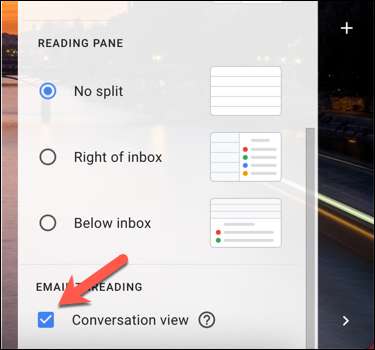
Το Gmail θα χρειαστεί να φορτώσετε ξανά σε αυτό το σημείο, πατήστε το κουμπί "Ανανέωση" στο αναδυόμενο παράθυρο για να το επιτρέψετε.
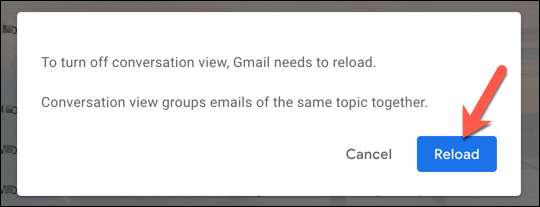
Μόλις ανανεωθεί, τα εισερχόμενα Gmail θα αλλάξουν, διαχωρίζοντας κάθε απάντηση μέσω ηλεκτρονικού ταχυδρομείου από οποιεσδήποτε συνδεδεμένες αλυσίδες ηλεκτρονικού ταχυδρομείου. Εναλλακτικά, μπορείτε να απενεργοποιήσετε την προβολή συνομιλίας από το κύριο μενού ρυθμίσεων Gmail.
Για να το κάνετε αυτό, επιλέξτε το εικονίδιο του εργαλείου ρυθμίσεων και, στη συνέχεια, κάντε κλικ στην επιλογή "Δείτε όλες τις ρυθμίσεις".
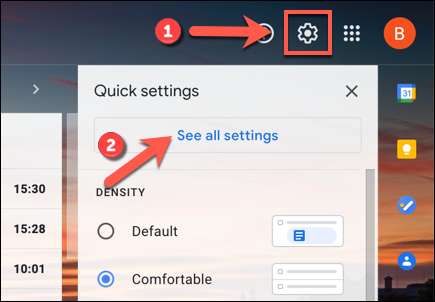
Στην καρτέλα "Γενικά" του μενού "Ρυθμίσεις", μετακινηθείτε προς τα κάτω στην ενότητα "Προβολή συνομιλίας" και, στη συνέχεια, κάντε κλικ στην επιλογή "Σύμβαση προβολής".
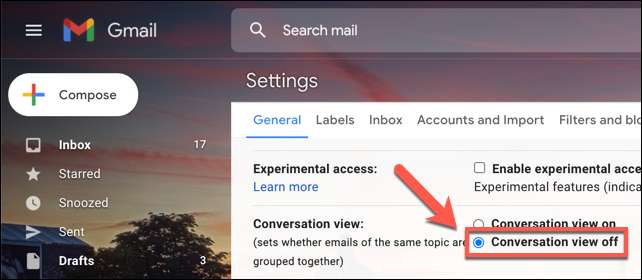
Μόλις επιλεγεί, μετακινηθείτε προς τα κάτω προς τα κάτω και κάντε κλικ στην επιλογή "Αποθήκευση αλλαγών" για να επιβεβαιώσετε την αλλαγή.
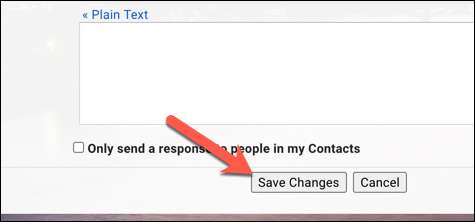
Το Gmail θα φορτώσει αυτόματα τα εισερχόμενά σας, που δείχνει κάθε μήνυμα που διαχωρίζεται από οποιαδήποτε προηγουμένως συνδεδεμένα σπειρώματα.
ΣΧΕΤΙΖΕΤΑΙ ΜΕ: Ο πλήρης οδηγός για το gmail
Απενεργοποιήστε την προβολή συνομιλίας στο Gmail σε κινητές συσκευές
Εάν χρησιμοποιείτε την εφαρμογή Gmail στο δικό σας iPhone , iPad , ή Ανδροειδής Συσκευή, μπορείτε να απενεργοποιήσετε γρήγορα την προβολή συνομιλίας στο μενού ρυθμίσεων της εφαρμογής.
Απενεργοποιήστε την προβολή συνομιλίας στο Gmail στο Android
Για να απενεργοποιήσετε την προβολή συνομιλίας στο Android, ανοίξτε την εφαρμογή Gmail και πατήστε το εικονίδιο μενού του χάμπουργκερ στην επάνω αριστερή γωνία.
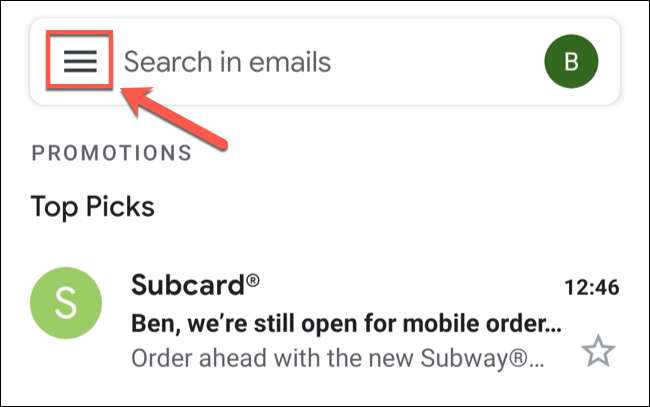
Από το μενού υπερχείλισης, πατήστε την επιλογή "Ρυθμίσεις" στο κάτω μέρος.
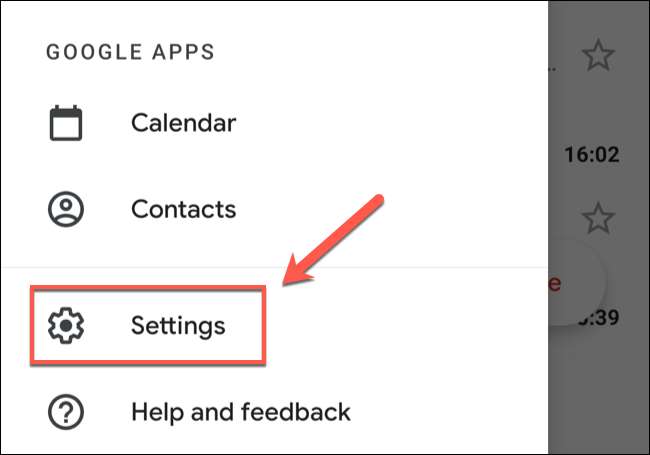
Στο μενού "Ρυθμίσεις", θα δείτε μια λίστα λογαριασμών Google που είστε συνδεδεμένοι στο.
Οι χρήστες Android θα δουν μια επιλογή "Γενικές ρυθμίσεις", το οποίο σας επιτρέπει να αλλάξετε τις ρυθμίσεις για όλους τους λογαριασμούς ταυτόχρονα (συμπεριλαμβανομένης της προβολής συνομιλίας). Πατήστε αυτή την επιλογή εάν θέλετε να απενεργοποιήσετε την προβολή συνομιλίας για όλους τους λογαριασμούς ηλεκτρονικού ταχυδρομείου που υπογράψουν.
Διαφορετικά, επιλέξτε μία από τις διευθύνσεις ηλεκτρονικού ταχυδρομείου του λογαριασμού από τη λίστα. Αυτό θα εφαρμόσει μόνο την αλλαγή σε αυτόν τον λογαριασμό, αφήνοντας την προβολή συνομιλίας ενεργοποιημένη για άλλα εισερχόμενα μηνύματα ηλεκτρονικού ταχυδρομείου.
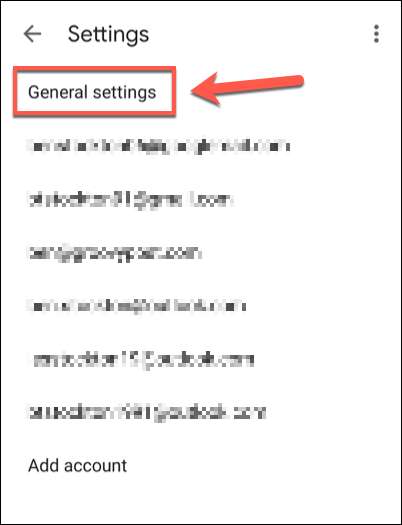
Στο μενού "Γενικά Ρυθμίσεις" (ή μεμονωμένο μενού ρυθμίσεων για έναν συγκεκριμένο λογαριασμό ηλεκτρονικού ταχυδρομείου), μετακινηθείτε προς τα κάτω και βρείτε την επιλογή "Προβολή συνομιλίας".
Πατήστε το πλαίσιο ελέγχου για να απενεργοποιήσετε τη ρύθμιση.
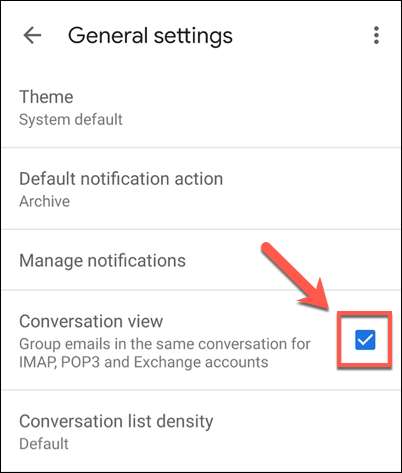
Η αλλαγή θα εφαρμοστεί αμέσως, ανοίξτε ξανά και επιστρέψτε στα εισερχόμενά σας. Αυτό θα καταργήσει το σπειρώμα ηλεκτρονικού ταχυδρομείου και θα διασφαλίσει ότι κάθε μήνυμα ηλεκτρονικού ταχυδρομείου που λαμβάνετε παρατίθεται ξεχωριστά.
Απενεργοποιήστε την προβολή συνομιλίας στο Gmail στο iPhone και το iPad
Τα βήματα για την απενεργοποίηση της προβολής συνομιλίας στην εφαρμογή Gmail σε iPhones και iPads είναι παρόμοια με τα βήματα για τους χρήστες Android, αλλά τα μενού διαφέρουν ελαφρά. Για παράδειγμα, εάν χρησιμοποιείτε ένα iPhone ή iPad, θα δείτε μόνο τους λογαριασμούς ηλεκτρονικού ταχυδρομείου που αναφέρονται και δεν θα μπορέσετε να απενεργοποιήσετε την προβολή συνομιλίας για όλους τους λογαριασμούς ταυτόχρονα.
Για να ξεκινήσετε, ανοίξτε την εφαρμογή Gmail στη συσκευή σας Apple και πατήστε το εικονίδιο μενού χάμπουργκερ στην επάνω αριστερή γωνία.
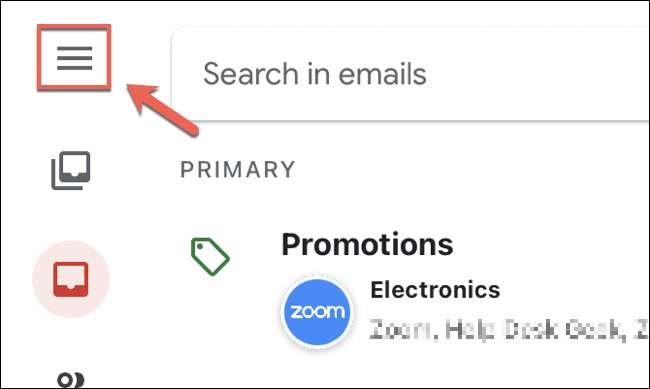
Από τον πίνακα μενού, πατήστε την επιλογή "Ρυθμίσεις".
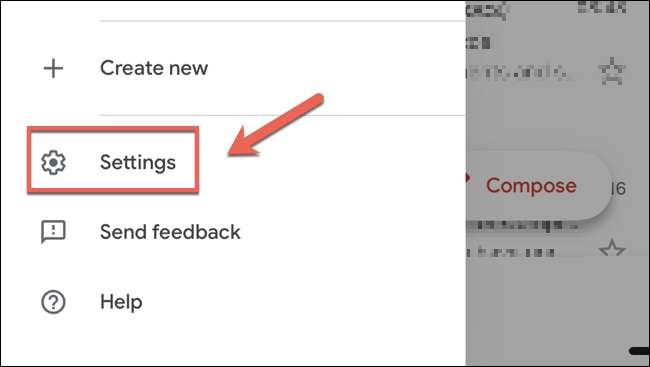
Θα χρειαστεί να πατήσετε έναν από τους λογαριασμούς που αναφέρονται στο μενού "Ρυθμίσεις" για να απενεργοποιήσετε την προβολή συνομιλίας.
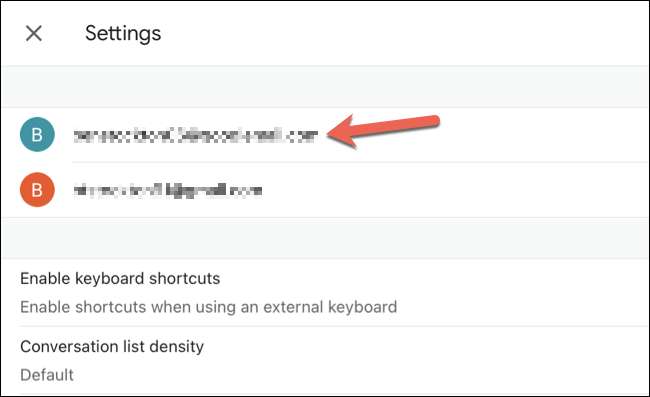
Στο μενού Ρυθμίσεις για τον επιλεγμένο λογαριασμό ηλεκτρονικού ταχυδρομείου, πατήστε το ρυθμιστικό δίπλα στην επιλογή "Προβολή συνομιλίας". Αυτό θα απενεργοποιήσει αμέσως το σπειροειδές email.
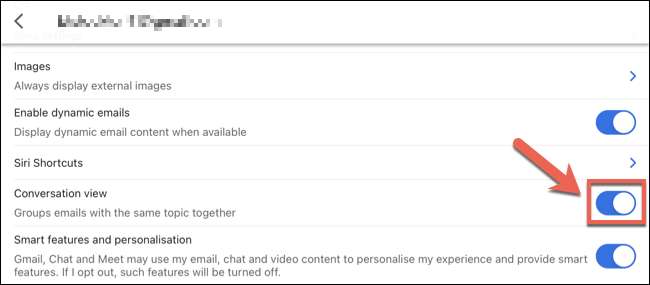
Μόλις αλλάξει η ρύθμιση, πατήστε Επιστροφή για να δείτε τα εισερχόμενά σας. Εάν θέλετε να εφαρμόσετε αυτήν την αλλαγή σε όλους τους λογαριασμούς, θα χρειαστεί να επαναλάβετε αυτά τα βήματα για κάθε πρόσθετο λογαριασμό μετά.







